photoshop怎麼給圖片設定網狀效果_photoshop給圖片設定網狀效果的方法
當您想為圖片增添別緻的紋理時,使用網狀效果是個不錯的選擇。 Photoshop提供的強大功能,讓您輕鬆為圖片添加網狀效果。 php小編草莓將為您帶來詳細的分步指南,教您如何使用Photoshop創建令人驚嘆的圖片網狀效果,讓您的圖片脫穎而出。繼續閱讀,了解更多關於這個奇妙技巧的資訊吧!
1.先開啟photoshop軟體,並來到頁面上點選檔案選項,在彈出來的下拉選項中選擇開啟選項,如下圖所示。
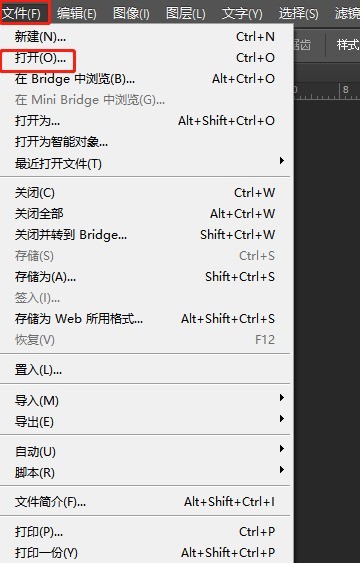
2.在開啟的資料夾視窗中,使用者選擇自己喜歡的圖片後按下開啟按鈕,如下圖所示。
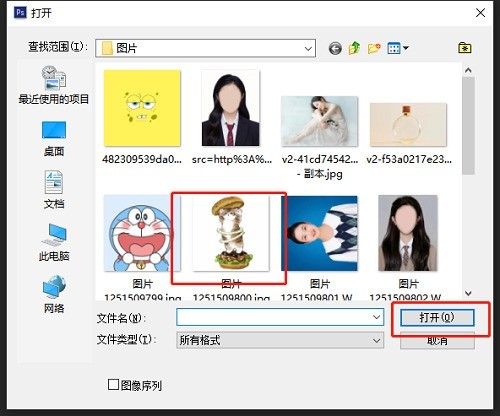
3.成功將圖片開啟後,使用者需要點擊選單列中的濾鏡選項,在彈出的下拉標籤中,使用者選擇其中的濾鏡庫選項,如下圖所示。
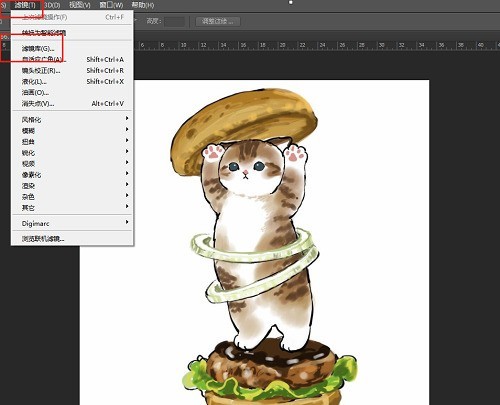
4.進入到濾鏡庫視窗中,使用者點擊其中的素描選項,在彈出來的效果選項中,使用者找到並點擊網狀選項,如下圖所示。
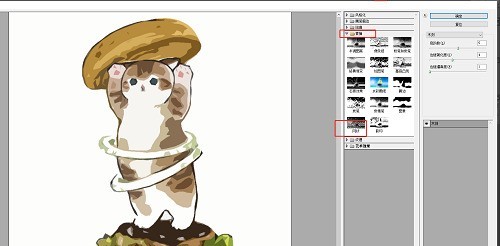
5.接著使用者在根據實際情況調整網狀的濃度、前景色和背景色,最後按下確定按鈕就可以了,如下圖所示。
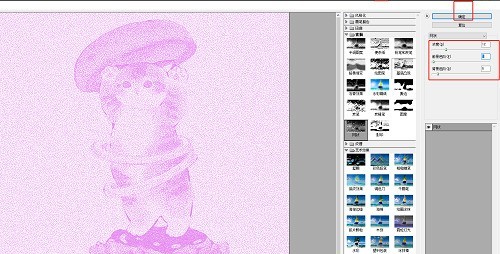
6.最後,就可以看到圖片成功設定網狀效果了,如下圖所示。
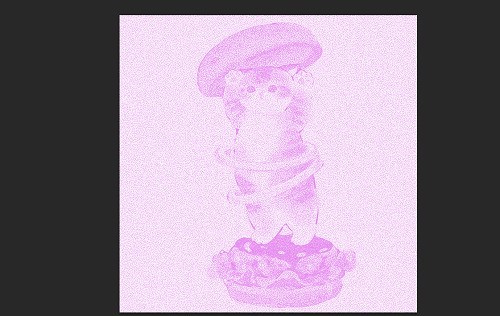 #
#
以上是photoshop怎麼給圖片設定網狀效果_photoshop給圖片設定網狀效果的方法的詳細內容。更多資訊請關注PHP中文網其他相關文章!
本網站聲明
本文內容由網友自願投稿,版權歸原作者所有。本站不承擔相應的法律責任。如發現涉嫌抄襲或侵權的內容,請聯絡admin@php.cn

熱AI工具

Undresser.AI Undress
人工智慧驅動的應用程序,用於創建逼真的裸體照片

AI Clothes Remover
用於從照片中去除衣服的線上人工智慧工具。

Undress AI Tool
免費脫衣圖片

Clothoff.io
AI脫衣器

Video Face Swap
使用我們完全免費的人工智慧換臉工具,輕鬆在任何影片中換臉!

熱門文章
<🎜>:種植花園 - 完整的突變指南
3 週前
By DDD
<🎜>:泡泡膠模擬器無窮大 - 如何獲取和使用皇家鑰匙
3 週前
By 尊渡假赌尊渡假赌尊渡假赌
如何修復KB5055612無法在Windows 10中安裝?
3 週前
By DDD
北端:融合系統,解釋
3 週前
By 尊渡假赌尊渡假赌尊渡假赌
Mandragora:巫婆樹的耳語 - 如何解鎖抓鉤
3 週前
By 尊渡假赌尊渡假赌尊渡假赌

熱工具

記事本++7.3.1
好用且免費的程式碼編輯器

SublimeText3漢化版
中文版,非常好用

禪工作室 13.0.1
強大的PHP整合開發環境

Dreamweaver CS6
視覺化網頁開發工具

SublimeText3 Mac版
神級程式碼編輯軟體(SublimeText3)




